X
Nuestro equipo de editores e investigadores capacitados han sido autores de este artículo y lo han validado por su precisión y amplitud.
wikiHow's Content Management Team revisa cuidadosamente el trabajo de nuestro personal editorial para asegurar que cada artículo cumpla con nuestros altos estándares de calidad.
Este artículo ha sido visto 8272 veces.
Este wikiHow te enseñará cómo restablecer el diccionario del teclado y devolverlo a la configuración predeterminada usando un iPhone o un iPad. Esta acción limpiará todo el historial de escritura y eliminará todas las palabras incorrectas que el autocorrector haya aprendido.
Pasos
-
1
-
2
-
3Ve hacia abajo y pulsa Restablecer. Puedes encontrar esta opción en la parte inferior del menú General.
-
4Pulsa Restablecer diccionario del teclado. Esta opción limpiará el historial de escritura del teclado y restablecerá la configuración predeterminada.
-
5Escribe el código de acceso. Esta acción verificará tu identidad y te permitirá restablecer el diccionario del teclado.
- Tendrás que confirmar la acción en una ventana emergente nueva.
-
6Pulsa la opción roja Restablecer diccionario en la ventana emergente. Esta acción confirmará la acción y restablecerá el diccionario del teclado. El historial de escritura se restablecerá a la configuración predeterminada.










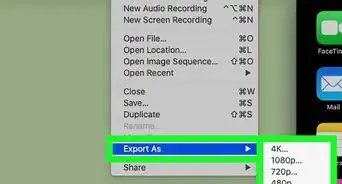
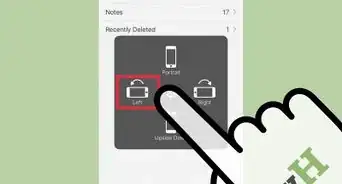


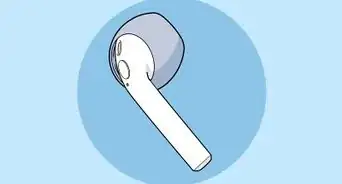
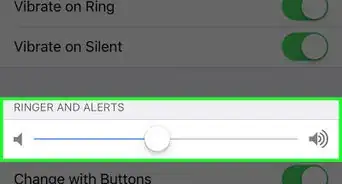

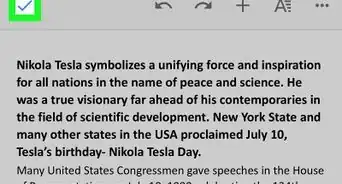
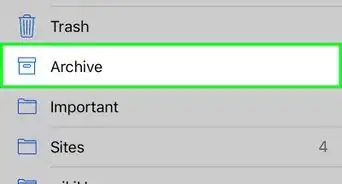
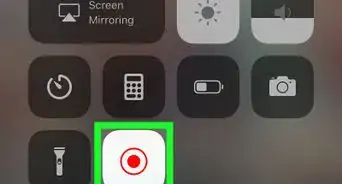
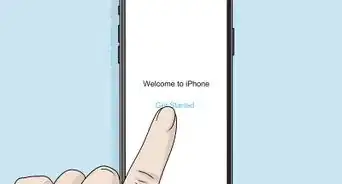



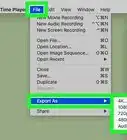
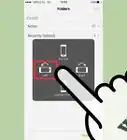
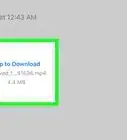


wikiHow's Content Management Team revisa cuidadosamente el trabajo de nuestro personal editorial para asegurar que cada artículo cumpla con nuestros altos estándares de calidad. Este artículo ha sido visto 8272 veces.